Руководство пользователя (VIII): Освоение динамики анимации: Руководство по ретаргетингу в Blender — Заставьте ИИ танцевать
Введение
Поздравляем с освоением риггинга в нашем предыдущем руководстве! Теперь давайте сосредоточимся на ретаргетинге ваших моделей, используя в качестве примера яркий танец. Но прежде всего — где взять анимированные 3D-модели? Как упоминалось ранее, Mixamo предоставляет обширную библиотеку анимаций, предлагая отличную отправную точку. Однако есть еще один интересный путь для исследования: Mootion. Эта инновационная платформа позволяет генерировать новые движения непосредственно в канале Discord, добавляя динамический слой в ваш инструментарий анимации. Для начала у нас есть обучающее видео, демонстрирующее создание движения удара ногой с разворота, предоставляющее практическое руководство по этому энергичному и сложному процессу. Итак, давайте окунемся в мир ретаргетинга и оживим ваши анимации совершенно по-новому!
Как получить анимированные 3D-модели?
Mootion (через Discord-сервер)
- Сначала присоединитесь к официальному Discord-серверу, нажав на ссылку в правом верхнем углу сайта Mootion, затем перейдите в канал 'creation'.
- Введите '/' и выберите '/motion'. Вам нужно будет ввести три значения.
- Введите свой промпт, например, "Прыжок, сальто на 360 градусов, удар ногой с разворота".
- Выберите модель персонажа. Это не критично; я обычно выбираю 'bot'.
- Выберите True/False для Inplace, что влияет на положение персонажа. 'True' фиксирует анимацию на одном месте, в то время как 'False' позволяет персонажу двигаться в соответствии с исходной анимацией.
- После генерации решите, какая анимация вам нравится больше: 1 или 2. Если вы предпочитаете 1, нажмите на M1(fbx); для 2 — M2(fbx).
Motion Capture: MOVE AI
Если вы заинтересованы в захвате собственных танцевальных движений, вы можете скачать Move AI из App Store на iPhone по адресу https://www.move.ai/. Move AI предлагает две версии: Move One, которая позволяет захватывать движения с помощью всего одного смартфона, и Multi-Cam, которая требует нескольких ракурсов камеры для более сложных захватов. В настоящее время Move One еще недоступна в App Store для некоторых регионов.

С другой стороны, если вы предпочитаете получать FBX-файлы путем загрузки видео, вы можете использовать Plask AI или Rokoko для извлечения motion capture. Нажмите на синие гиперссылки, чтобы посетить их официальные веб-сайты.
Ретаргетинг моделей в Blender за 7 шагов:
После загрузки FBX-файла в Blender перейдите в верхний левый угол и нажмите File -> Import -> .fbx. Найдите соответствующий файл, но не спешите нажимать 'Import'. Вам нужно развернуть вкладку 'Armature' на правой панели и поставить галочку напротив опции 'Automatic Bone Orientation'. Затем нажмите 'Import'.

Чтобы правильно импортировать и настроить FBX-файл в Blender, особенно для анимации, такой как танцевальная последовательность, выполните следующие шаги, показанные на изображении:
- Шаг 1: Конечная точка последовательности кадров составляет около 1030, поэтому отрегулируйте значение соответствующим образом. В противном случае танцевальная анимация может закончиться на полпути.
- Шаг 2: После импорта FBX-файла Source Armature (модель, выделенная желтым на изображении) выбрана по умолчанию. Нажмите на инструмент "пипетка". Также на правой панели в разделе "Object Data Properties" установите флажок "In Front", чтобы легко видеть модель-болванку FBX-движения. (Мы уже рассматривали это ранее.)
- Шаг 3: Нажмите на управляющий риг над моделью Пикачу, а не на сам Пикачу, затем нажмите на инструмент "пипетка".
- Шаг 4: Нажмите на Auto Scale, чтобы автоматически подогнать размер FBX-модели-болванки под Пикачу.
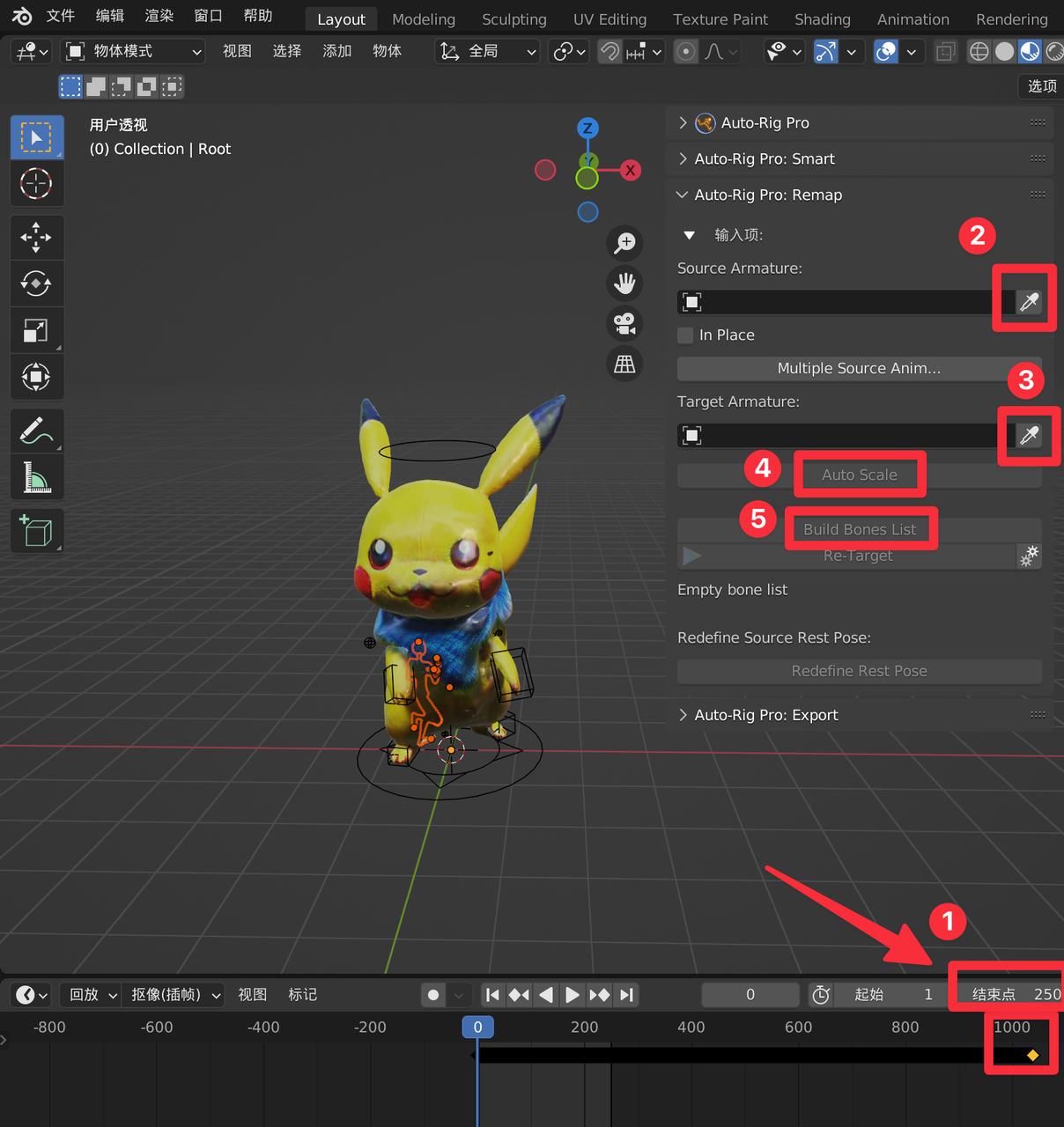
Частая ошибка:
Некоторые пользователи сталкиваются с окном ошибки Python при нажатии Auto Scale после выбора Source и Target. Почему это происходит? Вероятно, потому что источник был выбран неправильно. Рассмотрим движение, сгенерированное Mootion, в качестве примера. Модель движения фактически состоит из трех частей:
- Модель персонажа (например, 'bot' или 'girl' в Mootion).
- Blender автоматически выберет всё. Вы можете отодвинуть его в сторону и снять выделение со всего. Затем выберите персонажа и удалите его, используя сочетание клавиш 'X'. Остаются две части: одна выглядит как 'соединитель', а другая напоминает 'большую сферу'.
- Вам фактически нужно выбрать эти 'соединители'.
Вот объясняющее видео 👇:
- Шаг 5: Нажмите "Build Bones List". В появившемся списке выберите "Hips", затем установите флажок "Set as Root".
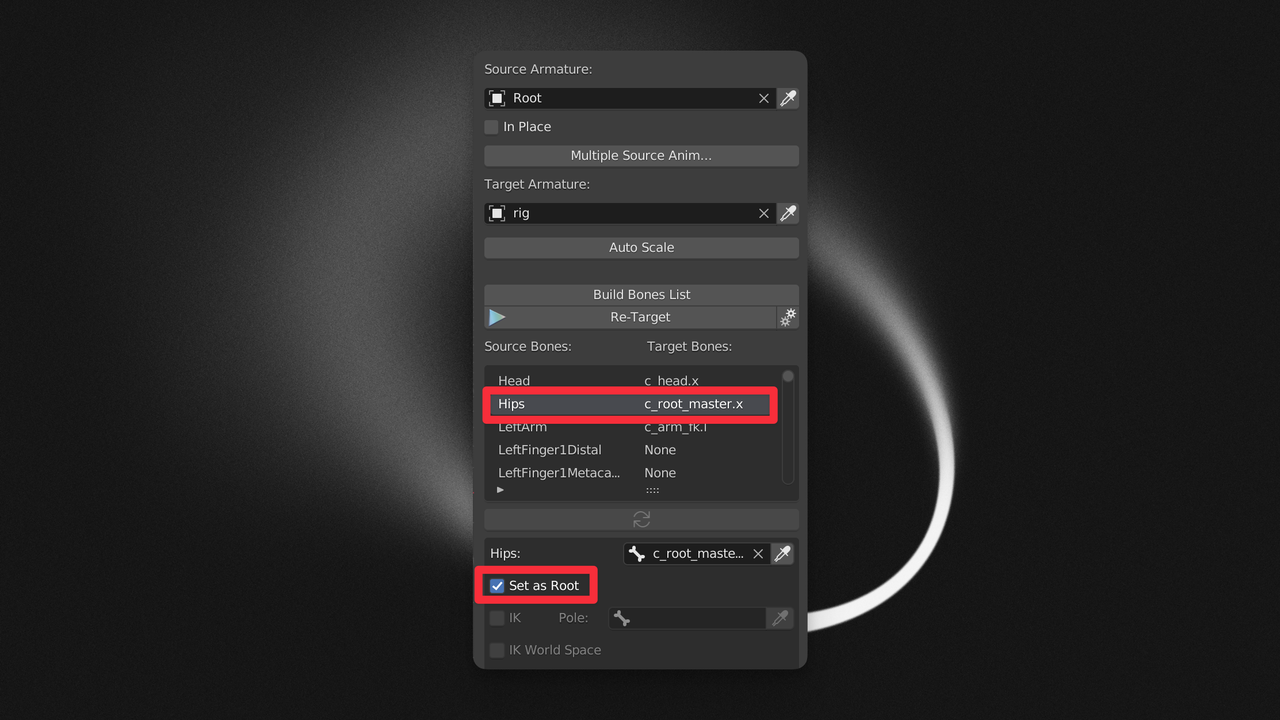
- Шаг 6: Прокрутите вниз до "Redefine Rest Pose". Выберите "Rest Pose", нажмите "Confirm", затем, удерживая Shift, выделите рамкой части FBX-болванки, которые находятся в позе, отличной от вашей модели. Далее нажмите "Copy Selected Bones". Подождите несколько секунд, и поза FBX-болванки выровняется с вашей моделью -> нажмите "Apply". Если ваша модель и FBX изначально находятся в стандартных позах, например, T-позе, то выберите "Current Pose" и нажмите "Apply".
Если начальные позы вашей модели и FBX различаются, "Redefine Rest Pose" помогает выровнять их, гарантируя правильное применение анимации.
Вот демонстрационное видео:
- Шаг 7: Прокрутите вверх, чтобы найти кнопку "Re-Target", и нажмите ее. После короткого ожидания движение будет автоматически перенацелено на вашу модель. Вы можете нажать пробел, чтобы воспроизвести и просмотреть эффект. На этом этапе вы также можете выбрать модель в FBX и удалить ее, используя сочетание клавиш 'X'. Если вам нужно будет масштабировать Пикачу позже, не забудьте выбрать и Пикачу, и управляющий риг над его головой, затем нажмите 'S' и перемещайте мышь для масштабирования. Если вы забудете выбрать управляющий риг, вы можете столкнуться с неожиданными деформациями и искажениями.
Отлично! Теперь пришло время объединить знания, полученные вами о настройке HDR-сцены. Вот демонстрация танцующего Снорлакса, которую я сделал ранее, и которая может послужить для вас примером.
Как привязать несколько FBX-файлов к одной модели:
Чтобы привязать несколько FBX-анимаций к одной модели в Blender, вы можете использовать функцию Нелинейной анимации (NLA) Blender. Вот как это сделать:
- Перейдите на нижнюю панель слева, нажмите "Editor Type" и выберите "Non-Linear Animation".
- Найдите трек ключевых кадров вашей модели и нажмите кнопку "Push Down Action".
- Продолжите импорт нового FBX-файла.
- Переключитесь на Source Armature только что импортированного FBX и используйте инструмент "пипетка", чтобы выбрать его.
- Прокрутите вниз до "Redefine Rest Pose".
- Нажмите кнопку "Re-Target" выше, чтобы завершить переназначение.
- Вернитесь на панель нелинейной анимации, найдите новый трек ключевых кадров для вашей модели и снова нажмите "Push Down Action".
- По умолчанию анимация верхнего слоя заменяет нижний. Поэтому вы видите только верхнее действие. Теперь перетащите один трек на другой с помощью мыши.
- Переместите два действия близко друг к другу, но сохраните некоторое расстояние. Выберите оба, затем нажмите Shift + T, чтобы добавить переходную анимацию.
Частая ошибка:
Неправильный выбор модели при перемещении блока действия вниз, случайный выбор импортированной FBX-модели вместо нужной. Это препятствует объединению двух треков в один на шаге 8.
Вот демонстрационное видео, специально разработанное для использования инструмента генерации движений Mootion:
Изучите Tripo AI и присоединяйтесь к нам на наших медиа-платформах:
- Официальный сайт: https://www.tripo3d.ai
- Twitter: https://twitter.com/tripoai
- Medium: https://medium.com/@thegodtripo
- Discord: https://discord.gg/chrV6rjAfY
Оригинальная статья: https://medium.com/@thegodtripo/ultimate-tripo-ai-guide-viii-remapping-to-make-ai-dance-b903906847c3
Написано Lyson (Twitter@lyson_ober) и отредактировано Oliver
Advancing 3D generation to new heights
moving at the speed of creativity, achieving the depths of imagination.

